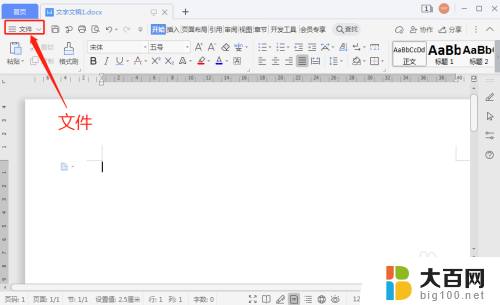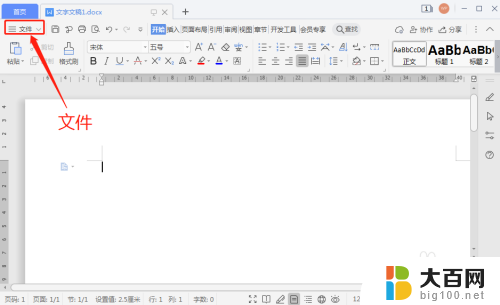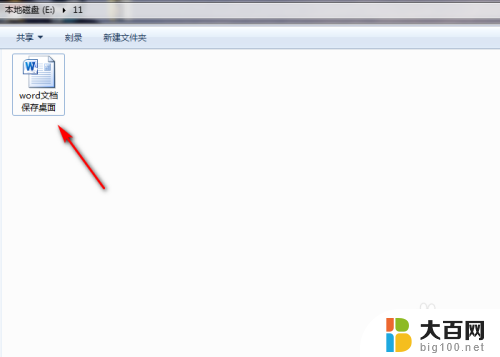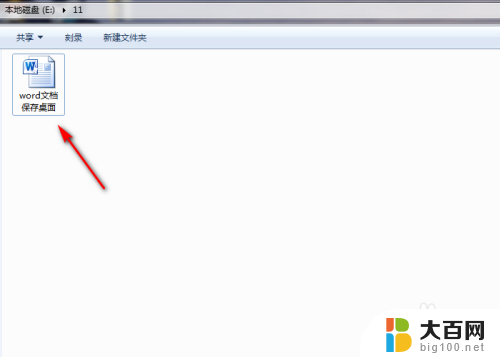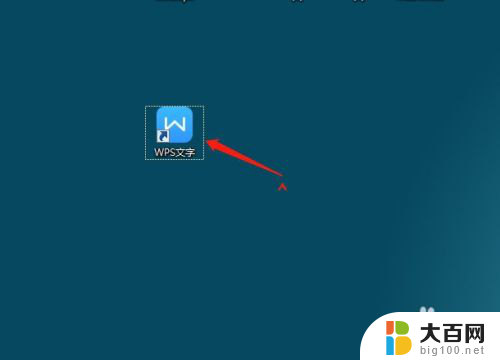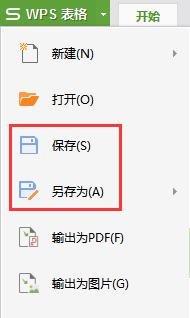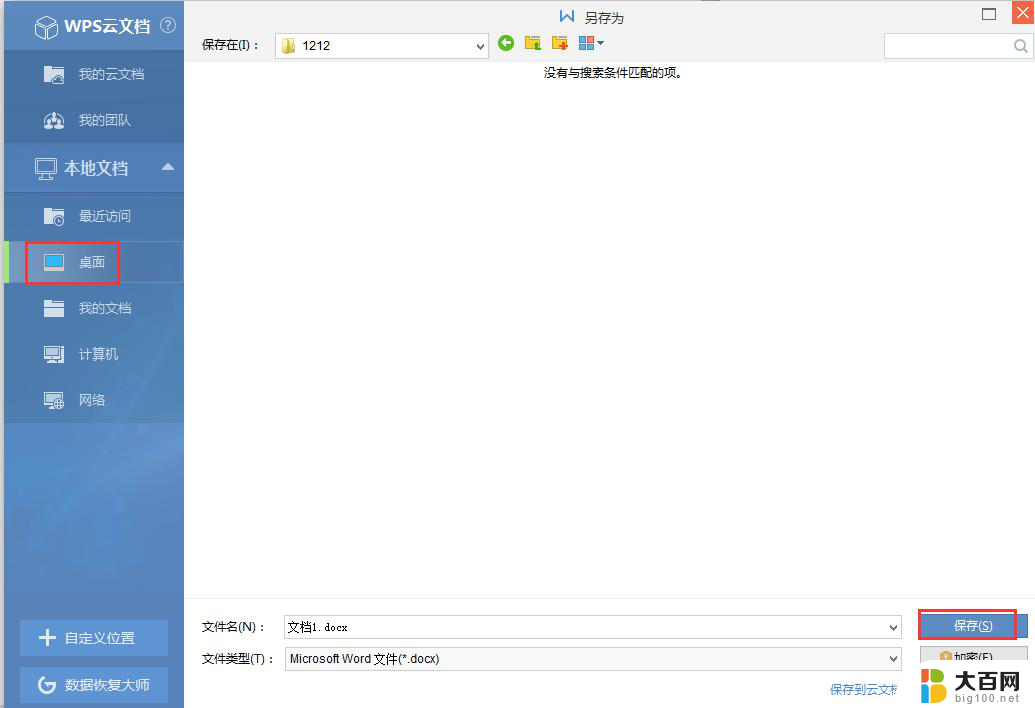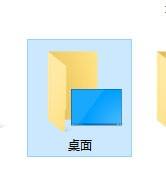电脑上的文件怎么保存到桌面上 桌面上保存电脑文件
更新时间:2024-08-23 10:55:38作者:xiaoliu
当我们在电脑上创建或下载文件时,通常会将它们保存在指定的文件夹中,但有时候我们可能会需要将特定文件或文件夹保存到桌面上,以便更快地访问或操作。在Windows系统中,我们可以通过简单的拖放操作将文件或文件夹直接保存到桌面上。这样可以方便我们快速找到并打开需要的文件,提高工作效率。
具体方法:
1.电脑打开文档,点击上面的【文件】。
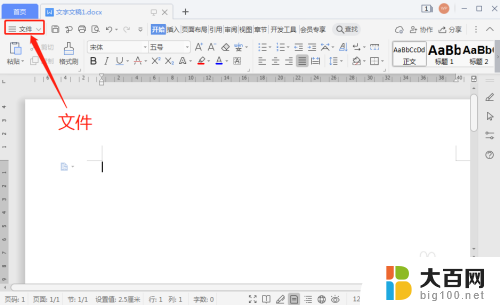
2.在下拉选项,点击“文件”。再点击【另存为】。
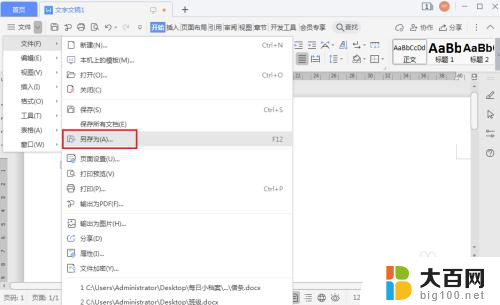
3.在另存为窗口,点击【我的桌面】。
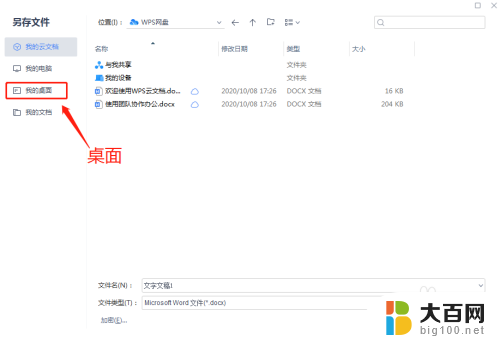
4.设置文件名称,再点击【保存】。
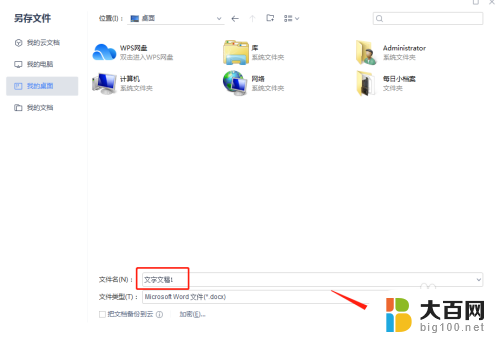
5.完成后,电脑文件已经保存到桌面上了。
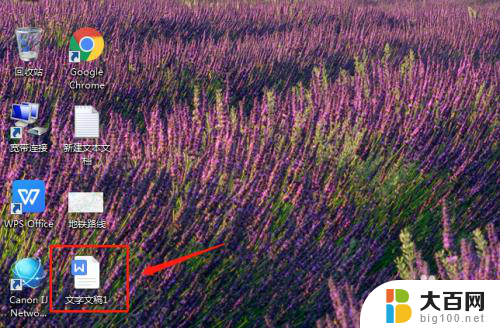
以上就是电脑上的文件保存到桌面的全部步骤,即使是不熟悉的用户,也可以根据小编提供的方法来操作,希望这些步骤能够对大家有所帮助。